Trong kỷ nguyên số, Excel đã trở thành công cụ không thể thiếu, từ việc lập ngân sách đơn giản đến phân tích dữ liệu phức tạp. Tuy nhiên, nhiều người dùng Việt Nam vẫn quen thuộc với các chức năng và thủ thuật cơ bản đã học từ lâu. Điều này vô hình trung giới hạn tiềm năng của một phần mềm mạnh mẽ. Với kinh nghiệm chuyên sâu, chúng tôi tại caphecongnghe.com đã khám phá ra vô số phím tắt ẩn, mẹo thông minh và kỹ thuật tiết kiệm thời gian, giúp chuyển đổi hoàn toàn cách chúng ta tương tác với Excel.
Bài viết này sẽ chia sẻ những thủ thuật Excel yêu thích đã giúp chúng tôi tối ưu hóa quy trình làm việc, tiết kiệm hàng giờ quý giá mỗi tuần. Hãy cùng khám phá để biến bạn thành một chuyên gia Excel và tăng năng suất Excel của mình lên một tầm cao mới.
Khám Phá Thư Viện Mẫu Excel Đa Dạng
Là phần mềm bảng tính lâu đời nhất, Excel sở hữu một thư viện mẫu khổng lồ và cực kỳ hữu ích. Bất cứ khi nào bạn muốn tạo một sổ làm việc mới, hãy bắt đầu bằng cách truy cập thư viện mẫu chính thức của Excel. Tại đây, bạn có thể tìm thấy các tùy chọn phù hợp với cấu trúc cơ bản, công thức và định dạng đã được thiết lập sẵn. Điều này giúp loại bỏ một phần lớn công việc thủ công, cho phép bạn tập trung vào việc nhập dữ liệu và tùy chỉnh mẫu để đáp ứng các yêu cầu công việc của dân văn phòng.
Các mẫu này được tạo bởi các chuyên gia và đã được kiểm thử kỹ lưỡng, giúp giảm thiểu rủi ro sai sót có thể xảy ra khi bạn tự xây dựng bảng tính. Hơn nữa, chúng được thiết kế với tính thẩm mỹ chuyên nghiệp, giúp bảng tính Excel của bạn trông chuyên nghiệp và dễ nhìn hơn.
 Thư viện mẫu Excel phong phú để tối ưu hóa quy trình làm việc
Thư viện mẫu Excel phong phú để tối ưu hóa quy trình làm việc
Vô Hiệu Hóa Add-in Không Cần Thiết
Excel có hàng trăm Add-in khác nhau, và mặc dù chúng rất hữu ích trong việc mở rộng chức năng của sổ làm việc, bạn không nhất thiết cần đến tất cả chúng mọi lúc. Việc kích hoạt quá nhiều Add-in, đặc biệt là những Add-in bạn hiếm khi hoặc không bao giờ sử dụng, có thể làm giảm đáng kể hiệu suất của Excel. Đây là một trong những mẹo Excel để tăng tốc độ xử lý dữ liệu.
Để kiểm tra và vô hiệu hóa các Add-in không cần thiết, bạn có thể thực hiện theo các bước sau:
-
Khởi chạy Excel và nhấp vào mục File ở phía trên cùng.
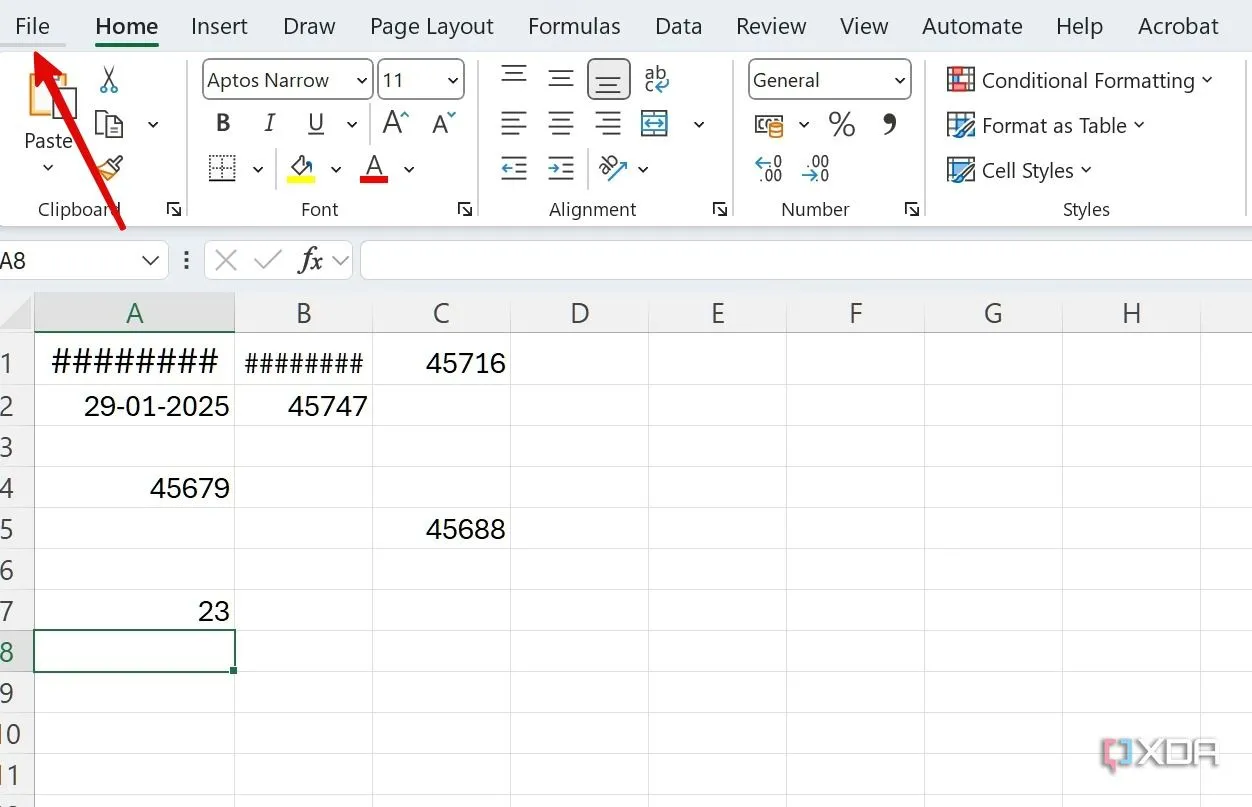 Mở tùy chọn File trong Excel để quản lý Add-in và tối ưu hiệu suất
Mở tùy chọn File trong Excel để quản lý Add-in và tối ưu hiệu suất -
Chọn Options từ menu bên trái.
-
Trong cửa sổ Excel Options, nhấp vào Add-ins, sau đó chọn Go ở dưới cùng (đảm bảo “Manage: Excel Add-ins” được chọn).
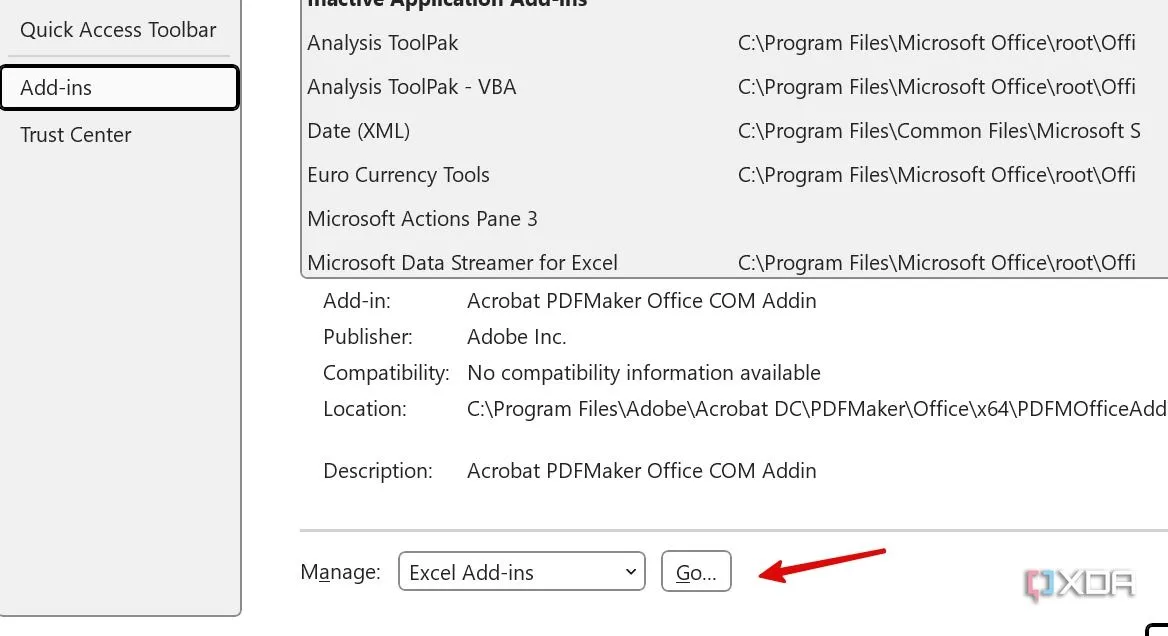 Truy cập cài đặt Add-ins trong Excel để vô hiệu hóa các tiện ích không dùng đến
Truy cập cài đặt Add-ins trong Excel để vô hiệu hóa các tiện ích không dùng đến -
Trong hộp thoại Add-ins, bỏ chọn các Add-in không cần thiết và nhấp OK.
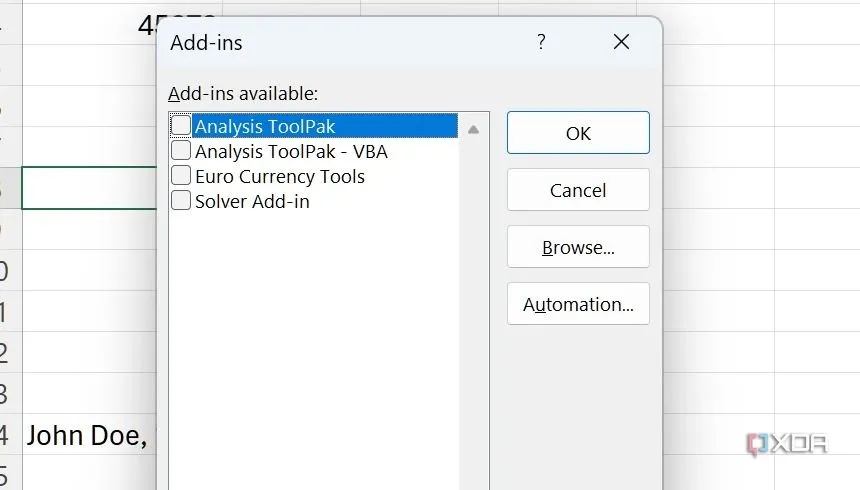 Hộp thoại Add-ins cho phép vô hiệu hóa các tiện ích mở rộng của Excel để cải thiện hiệu năng
Hộp thoại Add-ins cho phép vô hiệu hóa các tiện ích mở rộng của Excel để cải thiện hiệu năng
Bằng cách vô hiệu hóa các Add-in không cần thiết, bạn có thể giải phóng tài nguyên hệ thống, cải thiện thời gian khởi động của Excel và tận hưởng một quy trình làm việc mượt mà hơn. Đây là một thủ thuật Excel đơn giản nhưng hiệu quả để tăng tốc Excel.
Nắm Vững Các Phím Tắt Excel Thiết Yếu
Đây không phải là điều ngạc nhiên khi nói về việc cải thiện năng suất Excel. Có hàng trăm phím tắt trong Excel, và việc thành thạo một số phím tắt thiết yếu sẽ giúp bạn tăng tốc đáng kể quy trình làm việc. Thay vì mất hàng phút để di chuyển chuột và nhấp, bạn có thể hoàn thành công việc chỉ trong vài giây mà không cần rời tay khỏi bàn phím. Điều này giúp giảm lỗi, tăng hiệu quả và thể hiện sự thành thạo của bạn trong Excel trước sếp và đồng nghiệp.
Hãy cùng xem qua một số phím tắt Excel ít người biết nhưng cực kỳ hữu ích:
- Ctrl + Shift + ;: Chèn thời gian hiện tại
- Ctrl + ;: Chèn ngày hiện tại
- Ctrl + 9: Ẩn các hàng được chọn
- Ctrl + 0: Ẩn các cột được chọn
- Ctrl + Shift + A: Chèn đối số vào một công thức
- Ctrl + Shift + F4: Đóng sổ làm việc đang hoạt động
- F11: Tạo biểu đồ từ dữ liệu đã chọn trong một trang tính mới
- Alt + W + F: Cố định ô (Freeze Panes) để giữ các hàng hoặc cột cụ thể hiển thị khi cuộn
 Người dùng đang gõ bàn phím, minh họa việc sử dụng phím tắt Excel để tăng tốc công việc
Người dùng đang gõ bàn phím, minh họa việc sử dụng phím tắt Excel để tăng tốc công việc
Đây chỉ là một phần nhỏ trong kho tàng phím tắt của Excel. Đừng cố gắng ghi nhớ tất cả cùng một lúc. Hãy bắt đầu với một vài phím tắt liên quan đến các tác vụ bạn thường xuyên thực hiện nhất và luyện tập chúng thường xuyên để biến chúng thành thói quen, giúp bạn làm việc nhanh hơn với Excel.
Tự Động Hóa Định Dạng Với Conditional Formatting
Conditional Formatting (Định dạng có điều kiện) là một công cụ mạnh mẽ trong Excel, cho phép bạn tự động áp dụng định dạng cho các ô dựa trên giá trị hoặc điều kiện của chúng. Điều này giúp bạn không phải quét thủ công các tập dữ liệu lớn để tìm thông tin cần thiết. Đây là một thủ thuật Excel tuyệt vời để trực quan hóa dữ liệu.
Ví dụ, nếu bạn đang quản lý hàng tồn kho trong Excel, bạn có thể sử dụng định dạng có điều kiện để tô sáng các ô màu vàng khi mức tồn kho dưới một ngưỡng nhất định. Tương tự, các nhà phân tích tài chính có thể sử dụng thang màu để hình dung hiệu suất của các khoản đầu tư khác nhau theo thời gian.
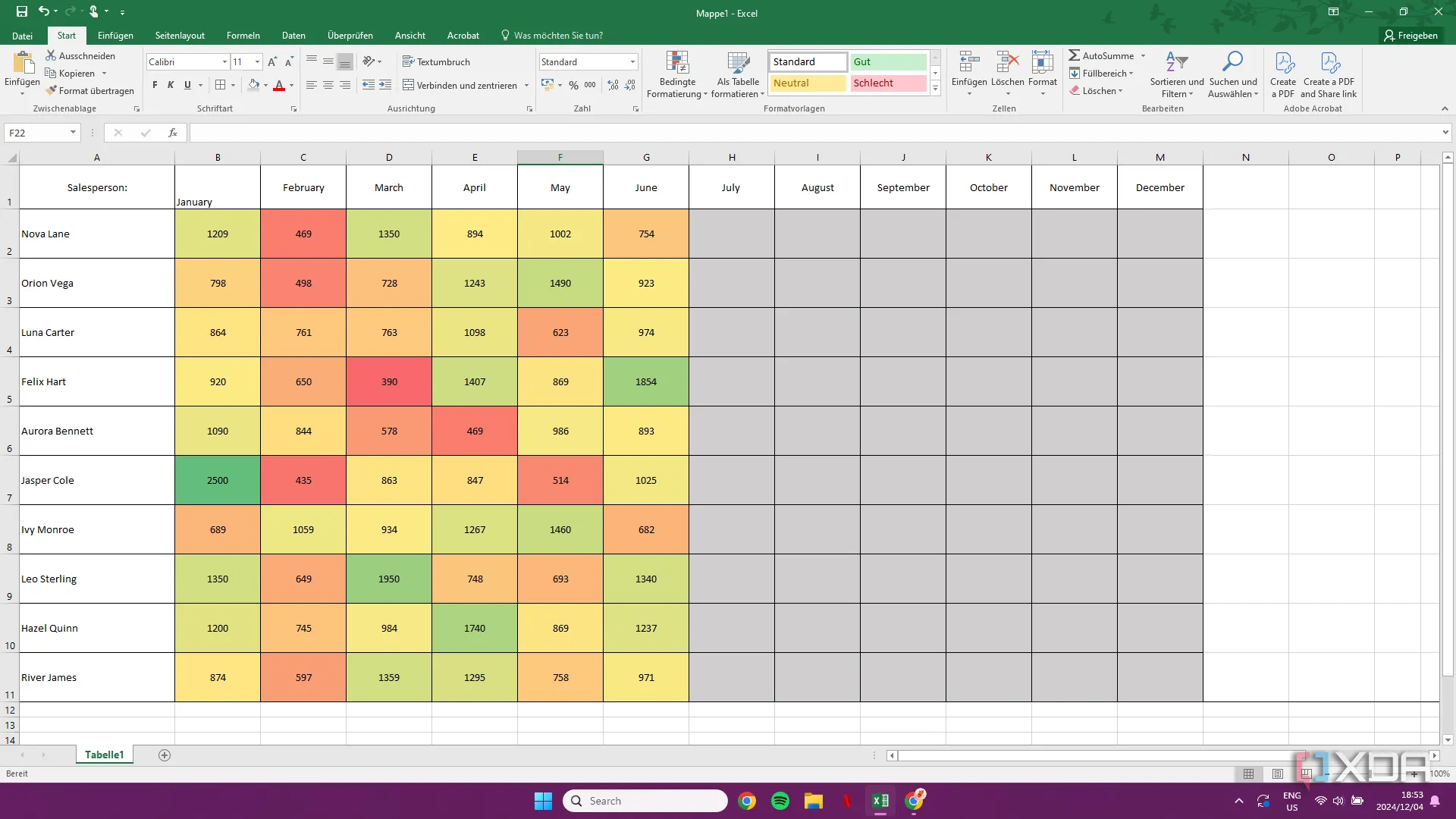 Thang màu trong Excel minh họa việc sử dụng Conditional Formatting để trực quan hóa dữ liệu
Thang màu trong Excel minh họa việc sử dụng Conditional Formatting để trực quan hóa dữ liệu
Mặc dù Conditional Formatting rất hữu ích, bạn không nên lạm dụng quá nhiều quy tắc, vì nó có thể làm chậm sổ làm việc của bạn. Hãy sử dụng nó một cách hợp lý để tối ưu hóa dữ liệu Excel.
Tận Dụng Sức Mạnh Của Pivot Tables
Pivot Tables (Bảng tổng hợp) cung cấp một cách mạnh mẽ để tóm tắt, phân tích và khám phá các tập dữ liệu lớn với tốc độ và tính linh hoạt đáng kinh ngạc. Chúng hoạt động như các bảng động, tổng hợp thông tin và tính toán tổng, trung bình, số lượng, v.v. Bạn không cần phải đối phó với các công thức thủ công và các phép tính tẻ nhạt.
Ví dụ, nếu bạn là nhà phân tích bán hàng, bạn có thể sử dụng Pivot Tables để tóm tắt ngay lập tức dữ liệu doanh số theo khu vực hoặc sản phẩm. Và khi dữ liệu nguồn của bạn thay đổi, Pivot Tables có thể được làm mới chỉ bằng một cú nhấp chuột. Đây là một công cụ phân tích dữ liệu Excel không thể thiếu.
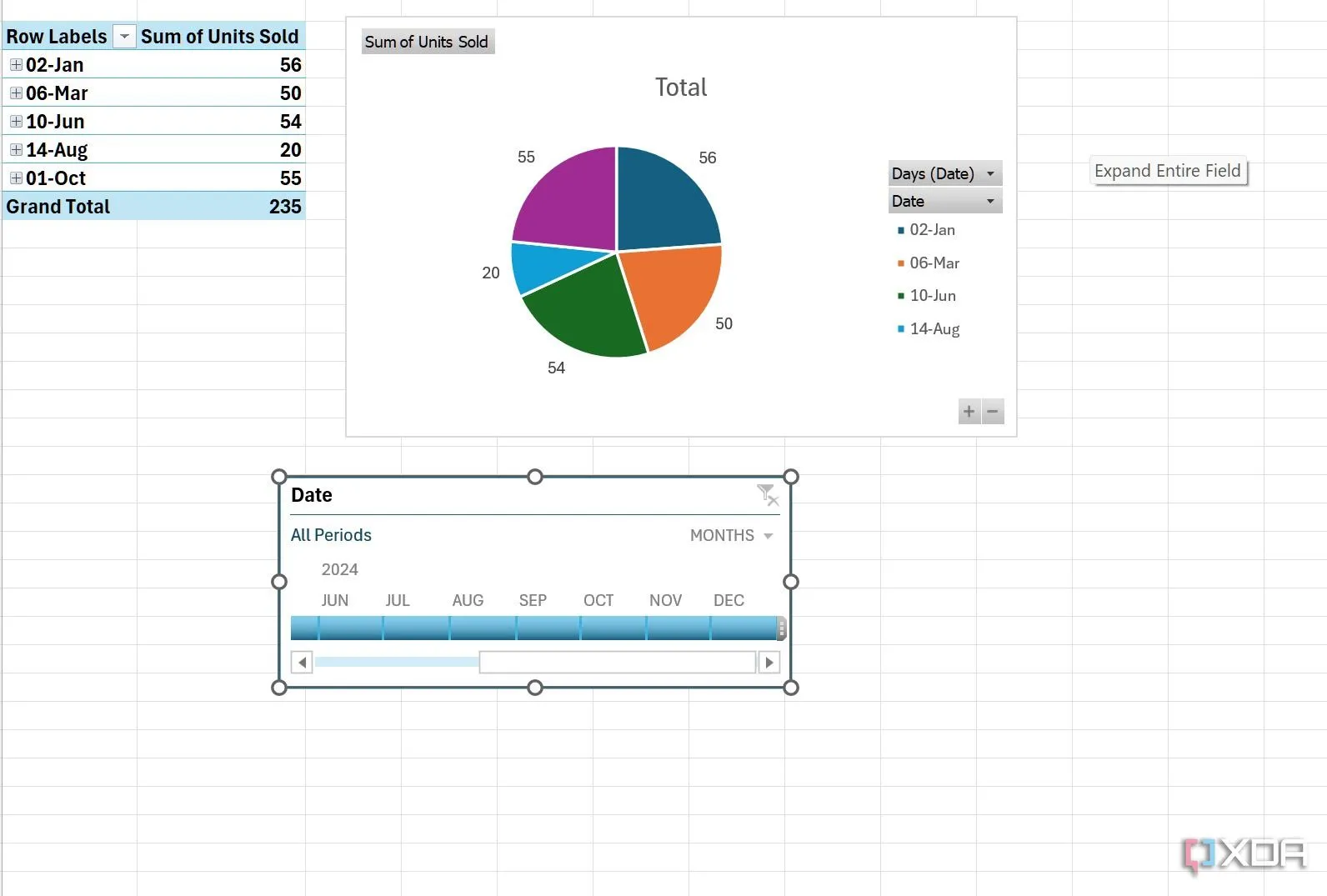 Thêm dòng thời gian vào Excel với Pivot Table giúp phân tích dữ liệu chuyên nghiệp
Thêm dòng thời gian vào Excel với Pivot Table giúp phân tích dữ liệu chuyên nghiệp
Pivot Tables giúp bạn từ một người mới bắt đầu thành một nhà phân tích chuyên nghiệp chỉ trong vài phút, giúp quản lý dữ liệu Excel hiệu quả hơn.
Sử Dụng Tính Năng Data Validation
Data Validation (Kiểm tra dữ liệu) là một tính năng quan trọng trong Excel cho phép bạn kiểm soát loại dữ liệu có thể được nhập vào một ô. Điều này giảm thiểu rủi ro sai sót có thể dẫn đến tính toán không chính xác, phân tích sai lệch và cuối cùng là đưa ra quyết định kém hiệu quả.
Thực hiện theo các bước sau để thiết lập Data Validation:
-
Mở một trang tính Excel và chọn một cột. Điều hướng đến Data > Data Tools > Data Validation.
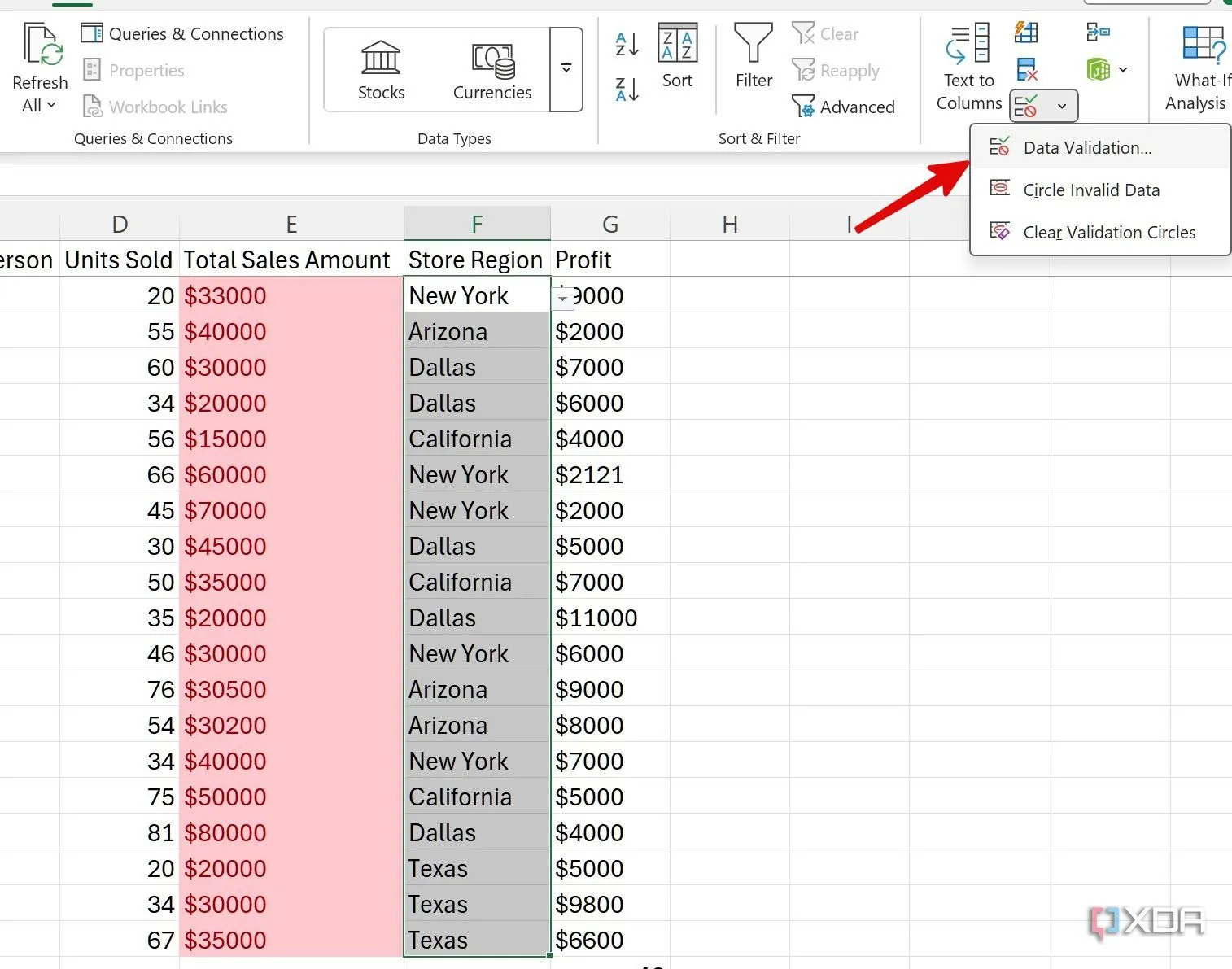 Mở cửa sổ Data Validation trong Excel để thiết lập quy tắc nhập liệu
Mở cửa sổ Data Validation trong Excel để thiết lập quy tắc nhập liệu -
Trong tab Settings, chọn loại List, sau đó nhấp vào mũi tên hướng lên bên cạnh trường Source.
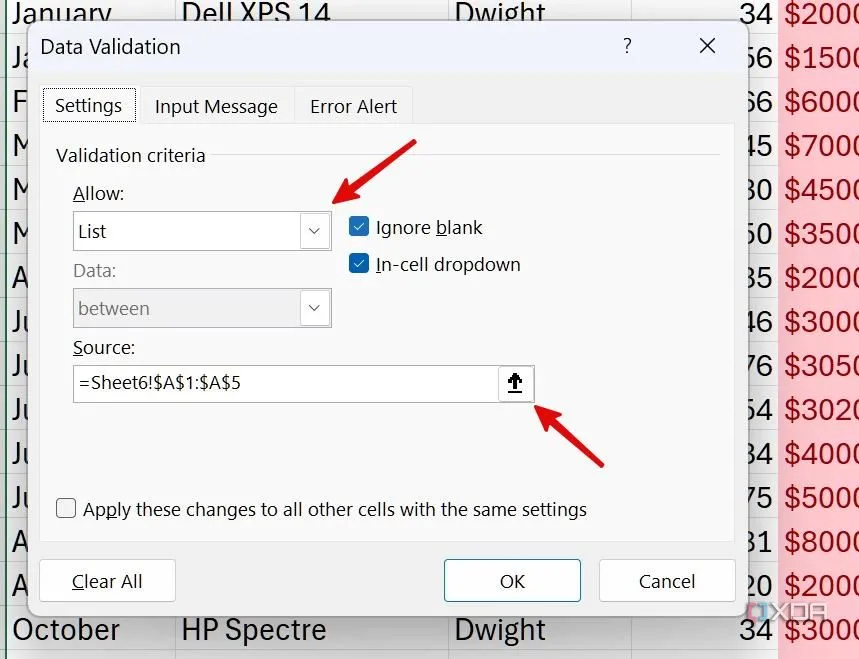 Cấu hình Data Validation chọn loại List và nguồn dữ liệu để tạo danh sách thả xuống
Cấu hình Data Validation chọn loại List và nguồn dữ liệu để tạo danh sách thả xuống -
Chọn các giá trị mà bạn muốn thêm vào danh sách và nhấp OK.
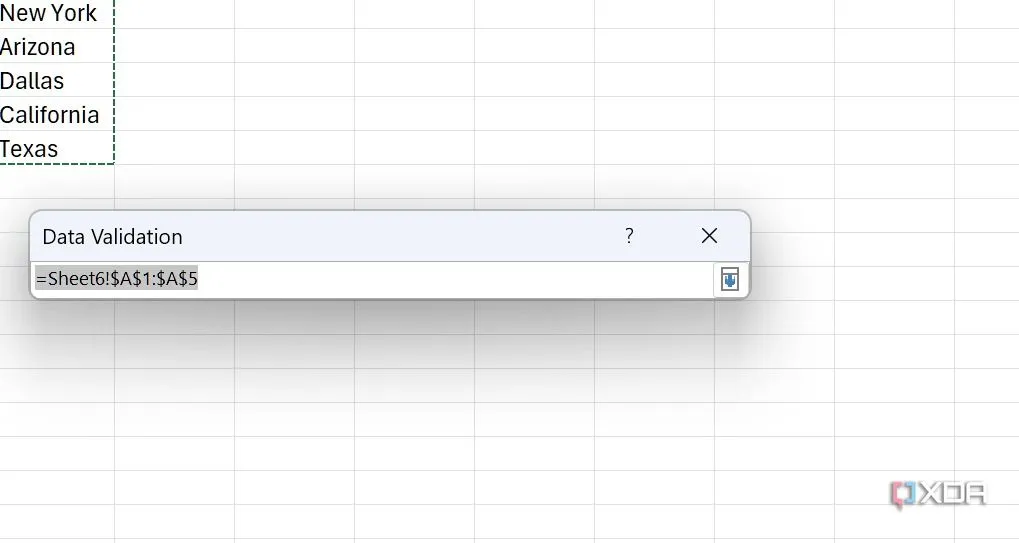 Chọn phạm vi dữ liệu trong Excel để làm nguồn cho Data Validation list
Chọn phạm vi dữ liệu trong Excel để làm nguồn cho Data Validation list -
Bây giờ, bạn sẽ thấy một menu thả xuống xuất hiện dưới tất cả các ô trong cột đã chọn, đảm bảo tính nhất quán của dữ liệu.
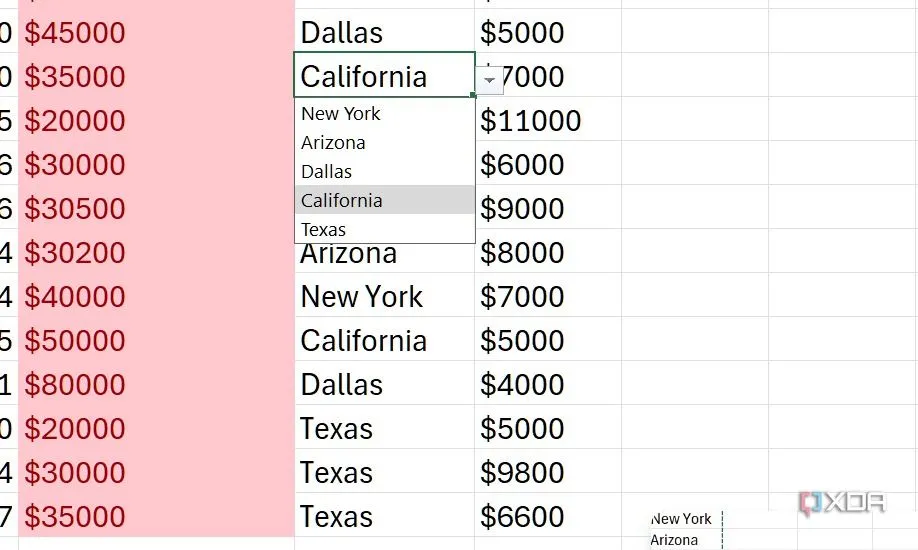 Menu thả xuống đã tạo bằng Data Validation trong Excel, giúp chọn dữ liệu nhanh chóng và chính xác
Menu thả xuống đã tạo bằng Data Validation trong Excel, giúp chọn dữ liệu nhanh chóng và chính xác
Đây là một mẹo Excel tuyệt vời để làm sạch dữ liệu Excel và duy trì tính toàn vẹn của thông tin.
Tạo và Ứng Dụng Macros để Tự Động Hóa
Macros trong Excel giống như những chương trình nhỏ tự động hóa các tác vụ lặp đi lặp lại. Chúng có thể ghi lại một chuỗi các hành động, chẳng hạn như định dạng ô, chèn công thức hoặc tạo báo cáo, sau đó phát lại chúng chỉ bằng một cú nhấp chuột hoặc một phím tắt. Đây là một bí quyết Excel để tự động hóa công việc.
Giả sử bạn làm việc cho một agency marketing và quản lý các chiến dịch truyền thông xã hội cho nhiều khách hàng. Mỗi tuần, bạn nhận được báo cáo hiệu suất từ các nền tảng khác nhau (Facebook, Twitter, Instagram) trong các tệp Excel riêng biệt.
Bạn có thể tạo một Macro để mở từng tệp báo cáo, xác định và sao chép dữ liệu liên quan, tạo một trang tính mới, dán dữ liệu, áp dụng định dạng nhất quán và tạo biểu đồ. Khả năng tự động hóa là vô tận, giúp bạn quản lý dự án Excel hiệu quả hơn rất nhiều.
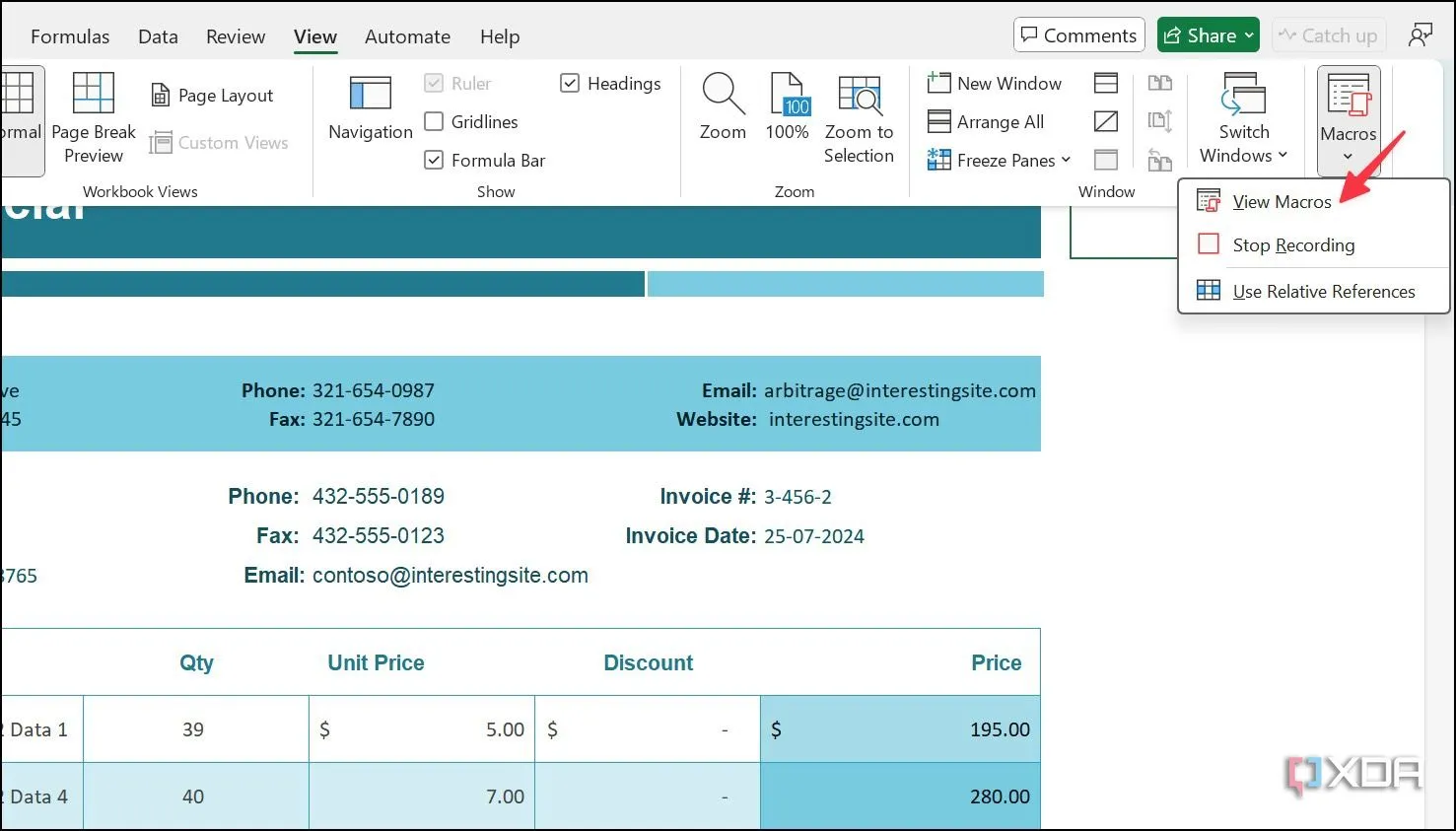 Tự động hóa các tác vụ lặp lại trong Excel với Macros
Tự động hóa các tác vụ lặp lại trong Excel với Macros
Làm Quen và Thành Thạo Các Hàm Excel Cơ Bản Đến Nâng Cao
Các công thức và hàm là xương sống của Excel. Việc hiểu và sử dụng chúng thành thạo cho phép bạn phân tích dữ liệu, tự động hóa các tác vụ và khai thác toàn bộ tiềm năng của bảng tính. Excel có một kho tàng các hàm tích hợp trong nhiều danh mục khác nhau như toán học, văn bản, ngày & giờ, logic, tài chính, tra cứu & tham chiếu, và thống kê.
Ví dụ, hàm IF cho phép bạn tạo các phép tính có điều kiện. Trong một báo cáo bán hàng, bạn có thể sử dụng IF để tự động phân loại doanh số là “Cao” nếu chúng vượt quá một ngưỡng nhất định, “Trung bình” nếu chúng nằm trong một phạm vi cụ thể và “Thấp” trong các trường hợp khác. Điều này loại bỏ việc phân loại thủ công và đảm bảo tính nhất quán. Nắm vững các hàm Excel là chìa khóa để tối ưu hóa Excel.
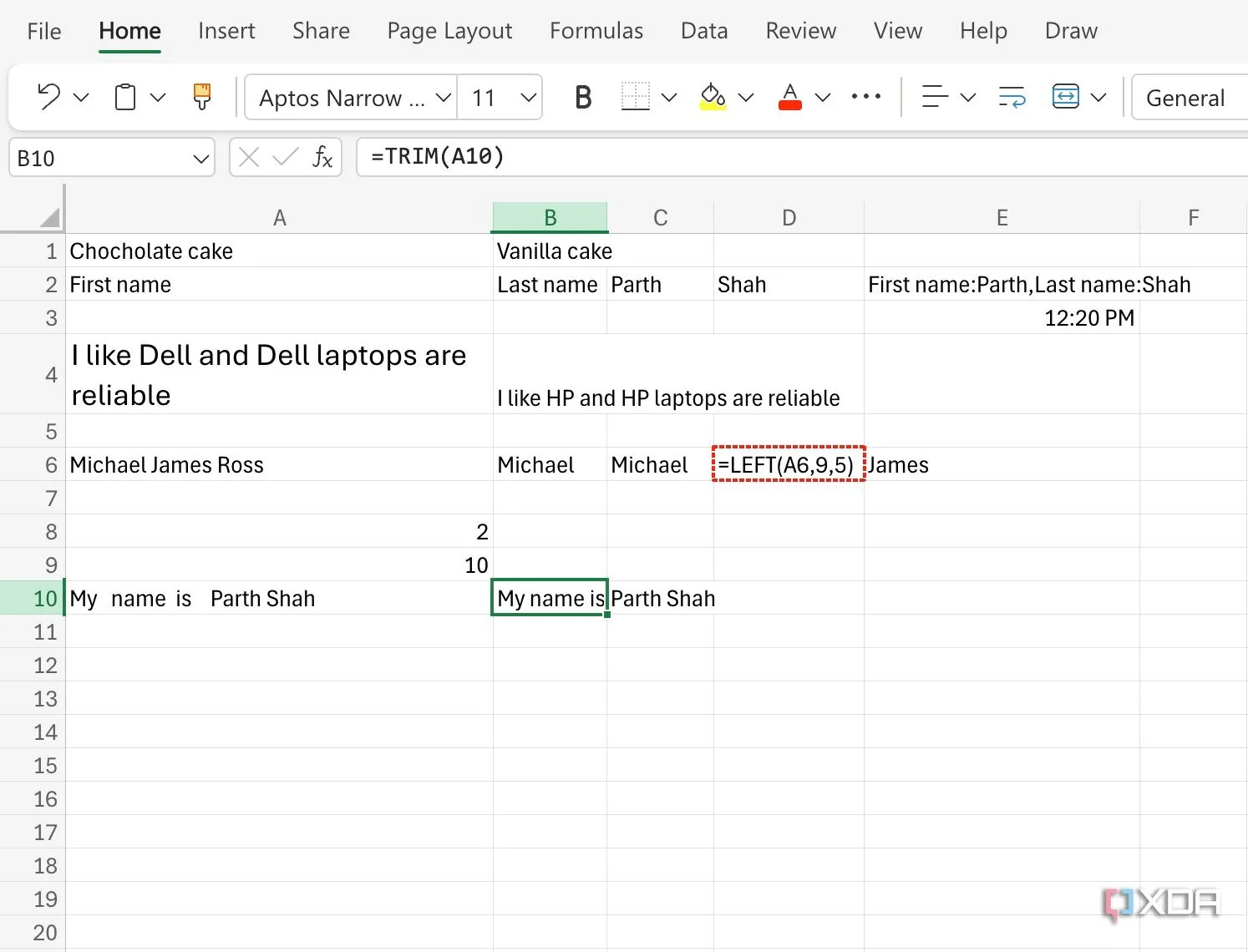 Minh họa hàm TRIM trong Excel, một trong nhiều hàm hữu ích để xử lý văn bản
Minh họa hàm TRIM trong Excel, một trong nhiều hàm hữu ích để xử lý văn bản
Việc thành thạo các hàm sẽ giúp bạn quản lý thời hạn và các phụ thuộc trong Excel một cách chuyên nghiệp.
Mở Khóa Hiệu Suất Excel Vượt Trội
Những thủ thuật Excel được chia sẻ trên đây đảm bảo sẽ nâng cao hiệu quả và biến bạn thành một người dùng Excel thành thạo. Bạn còn chần chừ gì nữa? Hãy bắt đầu kết hợp những mẹo này vào thói quen hàng ngày và chứng kiến năng suất của bạn tăng vọt. Đừng ngần ngại tiếp tục thử nghiệm, khám phá các tính năng mới và đẩy giới hạn khả năng của Excel. Rốt cuộc, có rất nhiều cách sáng tạo để sử dụng phần mềm bảng tính của Microsoft ngoài việc chỉ tính toán. Hãy biến Excel thành công cụ đắc lực nhất của bạn!